Laboratorium 3. VMware Workstation
|
|
|
- Laura Stasiak
- 10 lat temu
- Przeglądów:
Transkrypt
1 Laboratorium 3 Na laboratorium nr 3 będziemy poznawali środowisko VMware Workstation, które służy do wirtualizacji jako Hypervisor typu 2 (hosted). Typ drugi Hypervisor'a oznacza, że musi on korzystać z warstwy systemu operacyjnego, na którym jest zainstalowany, aby móc korzystać z zasobów sprzętowych. W naszej sali laboratoryjnej 10 został zainstalowany na systemach Windows 7. Rozwiązanie, różni się nieco od niekomercyjnych produktów i posiada kilka ciekawych funkcjonalności, których nie ma na rynku niekomercyjnym. W celu porównania możliwości i przykładu niekomercyjnego środowiska będziemy od czasu do czasu korzystali z instalacji Virtual Box'a, która również jest zainstalowana na systemach Windows 7. Niniejsze laboratorium będzie rozliczone na podstawie sprawozdania, w którym należy odpowiedzieć na pytania związane z. W celu potwierdzenia wykonanych czynności proszę poinformować prowadzącego za każdym razem, gdy w tej instrukcji znajdą Państwo polecenie w stylu Wypełnij raport, aby sprawdził czy rzeczywiście wszystko przebiega poprawnie. Jeśli nie chcą Państwo marnować czasu, bądź nie chcą Państwo męczyć prowadzącego ;-) proszę w odpowiednich miejscach w raporcie wkleić screen, na którym będzie można zobaczyć wykonaną poprawnie konfigurację/czynność. autor: Rafał Jachowicz (rjachowicz@kis.p.lodz.pl) 1
2 1. Wprowadzenie Sieciowe Środowiska Rozproszone i Wirtualizacja Oto startowy widok programu 10 (Rys.1): Rys. 1. Ekran startowy 10. Na rysunku nr 1 zaznaczono pięć obszarów, które są warte uwagi. Numerem jeden został oznaczona lista/biblioteka dostępnych maszyn wirtualnych. Tutaj będą ukazywały się kolejne dodawane maszyny. Po liście można poruszać się (wykonywać polecenia na rzecz konkretnych maszyn wirtualnych) za pomocą prawego przycisku myszy, który otwiera menu spod, którego mamy dostępne następujące funkcje (Rys. 2): autor: Rafał Jachowicz (rjachowicz@kis.p.lodz.pl) 2
3 1 Rys. 2. Kontekstowe menu maszyn wirtualnych. Spośród funkcji dostępnych w tym menu kontekstowym najważniejsze to funkcje pod przyciskiem Power. Pozwalają one na uruchamianie, restartowanie i wyłączanie maszyn wirtualnych. Funkcje te można dodatkowo znaleźć w menu oznaczonym na rysunku nr 2 pomarańczowym kwadratem z cyfrą 1. Proszę zwrócić uwagę, że po zaznaczeniu maszyny wirtualnej w bibliotece, po prawej stronie zmienił się widok, który będzie teraz pokazywał zasoby wirtualne, którymi dysponuje zaznaczona maszyna. Widok ten, zwany workspace'm jest oznaczony na rysunku 1 numerem 2. Przy górnej krawędzi workspace'u będzie można zauważyć zakładki, które reprezentować będą otwarte maszyny wirtualne. Numerem 3 zaznaczony został pasek menu, który udostępnia wszelkie funkcje zaimplementowane w programie. Z poziomu tego menu, możemy dodatkowo skonfigurować sobie widok umieszczając u dołu ekranu pasek o nazwie Thumbnail, na którego miejsce zostało oznaczone numerem 4 na rysunku 1. Można to zrobić wchodząc w View -> Customize -> Thumbnail Bar. Aby ustawić to co ma się pokazywać w tym pasku należy wybrać View -> Customize -> Thumbnail Bar Options. Domyślnie jest to podgląd otwartych maszyn wirtualnych. Na koniec z numerem 5 należy wspomnieć szybkie odnośniki ekranu startowego, za pomocą których możemy np. utworzyć maszynę wirtualną. autor: Rafał Jachowicz (rjachowicz@kis.p.lodz.pl) 3
4 2. Tworzenie maszyn wirtualnych W celu utworzenia nowej maszyny wirtualnej należy prawym przyciskiem myszy wybrać puste pole w bibliotece, a następnie wybrać New Virtual Machine... (Rys. 3): Rys. 3. Tworzenie nowej maszyny wirtualnej. Po wybraniu powyższego polecenia proszę wybrać zaawansowaną metodę wstępnej konfiguracji i kliknąć Next (Rys. 4): Rys. 4. Zaawansowanej opcje podczas tworzenia maszyny wirtualnej. autor: Rafał Jachowicz (rjachowicz@kis.p.lodz.pl) 4
5 Po przejściu przez następny (mówiący o kompatybilności) oczywisty ekran należy wybrać opcję instalacji systemu z obrazu (Rys. 5): Rys. 5. Instalacja maszyny wirtualnej z obrazu. Aby utworzyć maszynę wirtualną należy dysponować dowolnym obrazem instalacji systemu operacyjnego. Proponuję Ubuntu, ale decyzję zostawiam Państwu. Jeśli wybierzemy system, którego Workstation nie będzie potrafił rozpoznać (Rys. 6) poprosi nas o zaznaczenie właściwego systemu. Rys. 6. Potrzeba wskazania właściwego systemu do instalacji. W przypadku pokazanym w tej instrukcji był to system Fedora, więc należy wybrać (Rys. 7): autor: Rafał Jachowicz (rjachowicz@kis.p.lodz.pl) 5
6 Rys. 7. Wybór systemu operacyjnego. Po wybraniu odpowiedniego systemu (bądź nie jeśli Workstation sam sobie z tym poradził) przechodzimy dalej, gdzie musimy nadać nazwę maszyny, wybrać ilość procesorów i rdzeni (proszę wybrać 1 procesor i 1 rdzeń), ilość pamięci RAM (proszę wybrać 1024 MB RAM), ustawić jak chcemy korzystać z sieci oraz podać kilka informacji odnośnie dysku. Jeśli chodzi o dysk pozostawiamy wszędzie ustawienia domyślne, natomiast w przypadku sieci proszę wybrać mostek sieciowy (Rys. 8): autor: Rafał Jachowicz (rjachowicz@kis.p.lodz.pl) 6
7 Rys. 8. Wybór mostka sieciowego. Po utworzeniu maszyny wirtualnej należy ją uruchomić i zainstalować system. Po instalacji systemu na maszynie wirtualnej proszę Wypełnić raport (sekcja 1) i umieścić w nim odpowiednie screeny, bądź poinformować prowadzącego. 3. Mechanizm Hot Add. w przeciwieństwie do części niekomercyjnych rozwiązań ma mechanizm pozwalający na dodawanie zasobów wirtualnych podczas pracy maszyny wirtualnej. W możemy zapewnić jej dodatkowe rdzenie, bądź procesory oraz pamięć RAM bez konieczności jej wyłączania oraz restartowania. Aby sprawdzić jak działa ten mechanizm najlepiej będzie, gdy na maszynie wirtualnej uruchomimy jakąś ciągłą czynność. Proponuję wykorzystać udostępniane strumienie wideo, np. Youtube, ale każdy z Państwa może przetestować mechanizm Hot Add po swojemu. Jeżeli zdecydujemy się na Youtube, niezbędne będzie doinstalowanie przeglądarki, jeśli nie ma jej domyślnie na systemie gościu, oraz odpowiednich wtyczek. Po uruchomieniu strumienia wideo (bądź innej ciągłej czynności, najlepiej takiej, która korzysta z dostępu do Internetu) proszę wybrać okno ustawień maszyny wirtualnej (prawym przyciskiem myszy na maszynie w bibliotece oraz przycisk Settings). W oknie ustawień pod zakładkami Memory oraz Processors, w trakcie odtwarzania materiału filmowego proszę dodać pół Gigabajta pamięci RAM oraz jeden dodatkowy rdzeń lub procesor (Rys. 9): autor: Rafał Jachowicz (rjachowicz@kis.p.lodz.pl) 7
8 Rys. 9. Działanie mechanizmu Hot Add. Proszę sprawdzić, czy za pomocą niekomercyjnego rozwiązania VirtualBox również można dynamicznie powiększać wirtualne zasoby maszyn wirtualnych. Wypełnij raport (sekcja 2). 4. Podłączanie urządzeń USB oraz foldery współdzielone. W celu wygodnego korzystania z maszyn wirtualnych niezbędne są pewne udogodnienia, które umożliwiają intuicyjne współdziałanie systemów gości oraz systemu gospodarza. Takim udogodnieniem, spotykanym już praktycznie we wszystkich rozwiązaniach wirtualizacyjnych jest mechanizm przechwytywania kursora, za pomocą którego w prosty sposób można zmieniać "focus" między maszyną wirtualną a systemem operacyjnym gospodarza. W momencie, gdy na maszynie gościu dostępny jest interfejs graficzny Hypervisor w sposób przezroczysty dla użytkownika określa, w którym systemie aktualnie znajduje się "focus" kursora. Gdy jednak interfejs graficzny nie jest jeszcze uruchomiony kliknięcie na maszynę wirtualną (np. podczas uruchamiania się systemu gościa) spowoduje całkowite przechwycenie kursora i "focus'u". Aby przywrócić kursor do gospodarza należy wcisnąć kombinację klawiszy Crtl i Alt. Innym ważnym udogodnieniem, o którym będzie mowa w tej części jest mechanizm przekazywania plików między systemami gospodarza i gościa. Można to zrobić na kilka sposobów. autor: Rafał Jachowicz (rjachowicz@kis.p.lodz.pl) 8
9 Pierwszym sposobem jest podłączenie zewnętrznej pamięci USB. Aby zamontować pamięć w systemie gościu automatycznie należy po prostu umieścić ją w gnieździe USB, dopilnowując, aby podczas umieszczania "focus" był ustawiony na systemie gościu. Przy płynnym i przezroczystym przechodzeniu kontroli między systemem gościa i gospodarza łatwo można się pomylić i wówczas pamięć zewnętrzna (czy inne urządzenie USB) nie zostanie automatycznie zamontowana. Gdy tak się stanie należy zamontować urządzenie manualnie. Robi się to poprzez wybranie menu kontekstowego maszyny wirtualnej prawym przyciskiem myszy w bibliotece, następnie wybranie pola Removable Devices, wybranie nazwy urządzenia i polecenia Connect (Rys. 10): Rys. 10. Montowanie urządzenia w systemie gościu. Czasami zawartość zamontowanej pamięci może się automatycznie nie otworzyć (zależy od systemu). W przedstawionym przykładzie korzystamy z Ubuntu jako systemu gościa, więc po zamontowaniu folder z pamięcią powinien pojawić się w /media/<usb_name>. Drugim sposobem na przekazywanie plików między systemem gościem a systemem gospodarza są foldery współdzielone. Mechanizm ten wykorzystuje się głównie wówczas, gdy niezbędna jest komunikacja i przekazywanie plików między aplikacjami pracującymi na obu systemach jednocześnie. autor: Rafał Jachowicz (rjachowicz@kis.p.lodz.pl) 9
10 W celu utworzenia folderu współdzielonego należy otworzyć menu kontekstowe maszyny wirtualnej w bibliotece oraz wybrać Settings. Następnie w zakładce Options wybrać Shared Folders i zaznaczyć Always Enabled (jeśli chcemy, aby współdzielenie plików odbywało się przez cały czas) lub też Enable until next... (jeśli chcemy udostępniać folder do następnego restartu maszyny wirtualnej). Po tej operacji wybieramy Przycisk Add w celu wybrania konkretnego folderu (Rys. 11): Rys. 11. Dodawanie folderów współdzielonych. Po tej operacji folder współdzielony powinien być dostępny w systemie gościu. Jeżeli chodzi o przykładowe Ubuntu, foldery współdzielone domyślnie pojawiają się w katalogu /mnt/hgfs/<name_of_shared_folder>. Trzecim i najczęściej wykorzystywanym (najprawdopodobniej ze względu na wygodę) sposobem na wymianę plików między systemem gospodarza a systemem gościa jest wykorzystanie mechanizmu Drag and Drop, dzięki któremu można przeciągać pliki z systemu gościa na system gospodarza i odwrotnie. Mechanizm ten umożliwia również stosowanie kontekstowych poleceń menu typu Kopiuj, Wklej oraz skrótów tych poleceń. Aby wyłączyć powyższy mechanizm, w celu zapobiegnięcia przypadkowym operacjom kopiowania, należy skorzystać z pola Guest Isolation, które znajduje się w zakładce Options w ustawieniach maszyny wirtualnej (Settings). autor: Rafał Jachowicz (rjachowicz@kis.p.lodz.pl) 10
11 Proszę sprawdzić czy niekomercyjne rozwiązania posiadają podobne mechanizmy ułatwiające wymianę plików na przykładzie VirtualBox'a. Po przeprowadzeniu testów Wypełnij raport (sekcja 3). 5. Tworzenie i używanie Snapshot'ów Snapshot'y to najlepszy sposób na ochronę maszyn wirtualnych przed niechcianymi wydarzeniami związanymi z modyfikacją systemu. Gdy taka sytuacja nastąpi (np. po błędnie przeprowadzonej aktualizacji systemu), dobrze jest mieć świeżą migawkę (Snapshot) systemu. Snapshot'y zapisują cały stan maszyny wirtualnej, czyli: stan dysku, procesora i pamięci. Do zaawansowanego tworzenia i zarządzania migawkami służy Snapshot Manager. Można go uruchomić z menu znajdującego się pod głównym paskiem menu (Rys. 12): Rys. 12. Snapshot Manager. autor: Rafał Jachowicz (rjachowicz@kis.p.lodz.pl) 11
12 Oprócz standardowych opcji związanych z tworzeniem (Take Snapshot...), usuwaniem (Delete) i przywracaniem (Go To) migawek użytkownik ma do dyspozycji interesujący mechanizm AutoProtect..., za pomocą którego może ustawić automatyczne pobieranie migawek według określonego planu. Należy jednak pamiętać, że migawki nie służą do tworzenia backup'ów systemu a jedynie do możliwości cofnięcia zmian wprowadzonych w systemie. Proszę utworzyć jedną migawkę systemu gościa oraz ustawić automatyczne tworzenie migawek co pół godziny. Po upływie tego czasu należy Wypełnić raport (sekcja 4) i/lub poinformować prowadzącego (oczywiście realizując dalsze instrukcje nie czekając bezowocnie na automatyczne utworzenie migawki). 6. Obsługa formatu OVF. obsługuje format OVF (z ang. Open Virtualization Format), za pomocą którego można eksportować i importować maszyny wirtualne zapisane w tym formacie. Aby sprawdzić jak ten system działa, proszę wyeksportować maszynę wirtualną XP z VirtualBox'a, a następnie otworzyć ją w. Aby otworzyć plik OVF należy kliknąć prawym przyciskiem myszy na puste pole biblioteki, a następnie wybrać opcje Open... (Rys. 14). Rys. 14. Otwieranie maszyn wirtualnych. Wypełnij raport (sekcja 5) i/lub poinformuj prowadzącego. autor: Rafał Jachowicz (rjachowicz@kis.p.lodz.pl) 12
13 7. Używanie zdalnej kontroli przy pomocy VCN. umożliwia zdalną kontrolę maszyn wirtualnych przy użyciu systemu VNC (z ang. Virtual Network Computing). Mechanizm ten można uaktywnić poprzez zaznaczenie odpowiednich pól w zakładce VNC Connections w menu Options w ustawieniach Settings maszyny wirtualnej (Rys. 13). Rys. 13. Modyfikacja ustawień VNC Connections. Podczas aktywacji połączeń VNC może pojawić się komunikat zapory systemowej o nowej komunikacji po sieci. W takim przypadku należy poinformować prowadzącego, aby mógł wpisać hasło na koncie admin, zezwalając na taki rodzaj połączeń. Po aktywowaniu możliwości połączeń VNC, należy wybrać port, po którym maszyna będzie się komunikowała (można pozostawić domyślny), a także ustawić hasło do konsoli VNC. W celu sprawdzenia połączenia VNC, należy skorzystać z jednego z darmowych programów do obsługi tego typu połączeń (polecam UltraVNC). Ponieważ nie mamy możliwości instalowania aplikacji na systemie gospodarzu, program do kontroli VNC należy zainstalować na maszynie wirtualnej oraz upewnić się, że obie maszyny (z zainstalowanym programem do kontroli VNC oraz maszyną do kontrolowania) są podłączone do tej samej sieci, a więc mają autor: Rafał Jachowicz (rjachowicz@kis.p.lodz.pl) 13
14 ustawienia połączenia mostkowego i dostały adres z tej samej puli adresów IP. Po poprawnym połączeniu należy Wypełnić raport (sekcja 6) i/lub poinformować prowadzącego. autor: Rafał Jachowicz (rjachowicz@kis.p.lodz.pl) 14
Tomasz Greszata - Koszalin
 T: Wirtualizacja systemu Linux Ubuntu w maszynie wirtualnej VirtualBox. Zadanie1. Odszukaj w serwisie internetowym dobreprogramy.pl informacje na temat programu Oracle VM VirtualBox. VirtualBox to oprogramowanie
T: Wirtualizacja systemu Linux Ubuntu w maszynie wirtualnej VirtualBox. Zadanie1. Odszukaj w serwisie internetowym dobreprogramy.pl informacje na temat programu Oracle VM VirtualBox. VirtualBox to oprogramowanie
Zadanie1. Wykorzystując serwis internetowy Wikipedii wyjaśnij następujące pojęcia: wirtualizacja, VirtualBox, Vmware, KVM, Virtual PC, Hyper-V.
 T: Wirtualizacja instalacji serwera Windows. Zadanie1. Wykorzystując serwis internetowy Wikipedii wyjaśnij następujące pojęcia: wirtualizacja, VirtualBox, Vmware, KVM, Virtual PC, Hyper-V. VirtualBox to
T: Wirtualizacja instalacji serwera Windows. Zadanie1. Wykorzystując serwis internetowy Wikipedii wyjaśnij następujące pojęcia: wirtualizacja, VirtualBox, Vmware, KVM, Virtual PC, Hyper-V. VirtualBox to
Tworzenie maszyny wirtualnej
 Tworzenie maszyny wirtualnej 1. Aby utworzyć nową maszynę wirtualną, z menu Maszyna wybieramy opcję Nowa. Zostanie uruchomiony kreator tworzenia maszyny wirtualnej. 2. Wpisujemy nazwę maszyny oraz wybieramy
Tworzenie maszyny wirtualnej 1. Aby utworzyć nową maszynę wirtualną, z menu Maszyna wybieramy opcję Nowa. Zostanie uruchomiony kreator tworzenia maszyny wirtualnej. 2. Wpisujemy nazwę maszyny oraz wybieramy
Skrócony przewodnik OPROGRAMOWANIE PC. MultiCon Emulator
 Wspomagamy procesy automatyzacji od 1986 r. Skrócony przewodnik OPROGRAMOWANIE PC MultiCon Emulator Wersja: od v.1.0.0 Do współpracy z rejestratorami serii MultiCon Przed rozpoczęciem użytkowania oprogramowania
Wspomagamy procesy automatyzacji od 1986 r. Skrócony przewodnik OPROGRAMOWANIE PC MultiCon Emulator Wersja: od v.1.0.0 Do współpracy z rejestratorami serii MultiCon Przed rozpoczęciem użytkowania oprogramowania
T: Instalacja systemu Windows 2008 Serwer w maszynie wirtualnej VirtualBox.
 T: Instalacja systemu Windows 2008 Serwer w maszynie wirtualnej VirtualBox. Wstępna konfiguracja oprogramowania VirtualBox: Program VirtualBox zainstalowany jest w katalogu c:\programy\virtualbox. Po uruchomieniu
T: Instalacja systemu Windows 2008 Serwer w maszynie wirtualnej VirtualBox. Wstępna konfiguracja oprogramowania VirtualBox: Program VirtualBox zainstalowany jest w katalogu c:\programy\virtualbox. Po uruchomieniu
Memeo Instant Backup Podręcznik Szybkiego Startu
 Wprowadzenie Memeo Instant Backup pozwala w łatwy sposób chronić dane przed zagrożeniami cyfrowego świata. Aplikacja regularnie i automatycznie tworzy kopie zapasowe ważnych plików znajdujących się na
Wprowadzenie Memeo Instant Backup pozwala w łatwy sposób chronić dane przed zagrożeniami cyfrowego świata. Aplikacja regularnie i automatycznie tworzy kopie zapasowe ważnych plików znajdujących się na
INSTRUKCJA I WSKAZÓWKI
 INSTRUKCJA I WSKAZÓWKI korzystania z maszyny wirtualnej Oracle VirtualBox 4 Michał Karbowańczyk, wrzesień 2011 Spis treści 1 Informacje wstępne...4 1.1 Nazewnictwo...4 1.2 Legalność...4 1.3 Instalacja
INSTRUKCJA I WSKAZÓWKI korzystania z maszyny wirtualnej Oracle VirtualBox 4 Michał Karbowańczyk, wrzesień 2011 Spis treści 1 Informacje wstępne...4 1.1 Nazewnictwo...4 1.2 Legalność...4 1.3 Instalacja
PORADNIK KORZYSTANIA Z SERWERA FTP ftp.architekturaibiznes.com.pl
 PORADNIK KORZYSTANIA Z SERWERA FTP ftp.architekturaibiznes.com.pl Do połączenia z serwerem A&B w celu załadowania lub pobrania materiałów można wykorzystać dowolny program typu "klient FTP". Jeżeli nie
PORADNIK KORZYSTANIA Z SERWERA FTP ftp.architekturaibiznes.com.pl Do połączenia z serwerem A&B w celu załadowania lub pobrania materiałów można wykorzystać dowolny program typu "klient FTP". Jeżeli nie
Laboratorium 4. VMware ESXi, vcenter, vsphere
 Laboratorium 4 Na laboratorium nr 4 będziemy poznawali zaawansowane narzędzia firmy VMware przeznaczone do wirtualizacji. Pierwszym z nich będzie system ESXi, który jest hypervisorem typu 1. Ten typ hypervisorów
Laboratorium 4 Na laboratorium nr 4 będziemy poznawali zaawansowane narzędzia firmy VMware przeznaczone do wirtualizacji. Pierwszym z nich będzie system ESXi, który jest hypervisorem typu 1. Ten typ hypervisorów
Instalacja Wirtualnego Serwera Egzaminacyjnego
 Instalacja Wirtualnego Serwera Egzaminacyjnego (materiał wewnętrzny: aktualizacja 2010-10-26 Pilotaż Egzaminów Online) Wprowadzenie: 1. Wirtualny Serwer Egzaminacyjny ma niewielkie wymagania sprzętowe
Instalacja Wirtualnego Serwera Egzaminacyjnego (materiał wewnętrzny: aktualizacja 2010-10-26 Pilotaż Egzaminów Online) Wprowadzenie: 1. Wirtualny Serwer Egzaminacyjny ma niewielkie wymagania sprzętowe
Włączanie/wyłączanie paska menu
 Włączanie/wyłączanie paska menu Po zainstalowaniu przeglądarki Internet Eksplorer oraz Firefox domyślnie górny pasek menu jest wyłączony. Czasem warto go włączyć aby mieć szybszy dostęp do narzędzi. Po
Włączanie/wyłączanie paska menu Po zainstalowaniu przeglądarki Internet Eksplorer oraz Firefox domyślnie górny pasek menu jest wyłączony. Czasem warto go włączyć aby mieć szybszy dostęp do narzędzi. Po
PC0060. ADAPTER Kabel Easy Copy PC-Link USB 2.0 Proste kopiowanie, bez instalacji. Instrukcja obsługi
 PC0060 ADAPTER Kabel Easy Copy PC-Link USB 2.0 Proste kopiowanie, bez instalacji Instrukcja obsługi Rozdział 1 Produkt 1.1 Instrukcja Produkt PC0060 to najlepsze rozwiązanie w zakresie przesyłania danych.
PC0060 ADAPTER Kabel Easy Copy PC-Link USB 2.0 Proste kopiowanie, bez instalacji Instrukcja obsługi Rozdział 1 Produkt 1.1 Instrukcja Produkt PC0060 to najlepsze rozwiązanie w zakresie przesyłania danych.
Laboratorium systemów MES. Instrukcja korzystania z środowiska do ćwiczeń laboratoryjnych z zakresu Wonderware MES
 Laboratorium systemów MES Instrukcja korzystania z środowiska do ćwiczeń laboratoryjnych z zakresu Wonderware MES 1 Informacje ogólne... 3 Uruchomienie Oracle VirtualBox... 3 Pierwsze zajęcia laboratoryjne...
Laboratorium systemów MES Instrukcja korzystania z środowiska do ćwiczeń laboratoryjnych z zakresu Wonderware MES 1 Informacje ogólne... 3 Uruchomienie Oracle VirtualBox... 3 Pierwsze zajęcia laboratoryjne...
Skrócony przewodnik OPROGRAMOWANIE PC. MultiCon Emulator
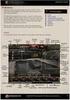 Wspomagamy procesy automatyzacji od 1986 r. Skrócony przewodnik OPROGRAMOWANIE PC MultiCon Emulator Wersja: od v.1.0.0 Do współpracy z rejestratorami serii MultiCon Przed rozpoczęciem użytkowania oprogramowania
Wspomagamy procesy automatyzacji od 1986 r. Skrócony przewodnik OPROGRAMOWANIE PC MultiCon Emulator Wersja: od v.1.0.0 Do współpracy z rejestratorami serii MultiCon Przed rozpoczęciem użytkowania oprogramowania
Expo Composer. www.doittechnology.pl 1. Garncarska 5 70-377 Szczecin tel.: +48 91 404 09 24 e-mail: info@doittechnology.pl. Dokumentacja użytkownika
 Expo Composer Dokumentacja użytkownika Wersja 1.0 www.doittechnology.pl 1 SPIS TREŚCI 1. O PROGRAMIE... 3 Wstęp... 3 Wymagania systemowe... 3 Licencjonowanie... 3 2. PIERWSZE KROKI Z Expo Composer... 4
Expo Composer Dokumentacja użytkownika Wersja 1.0 www.doittechnology.pl 1 SPIS TREŚCI 1. O PROGRAMIE... 3 Wstęp... 3 Wymagania systemowe... 3 Licencjonowanie... 3 2. PIERWSZE KROKI Z Expo Composer... 4
Komputery I (2) Panel sterowania:
 Komputery I (2) Paweł Jamer Panel sterowania: Podstawowym miejscem z którego zarządzamy ustawieniami systemu Windows jest panel sterowania. Znaleźć tam możemy wszelkiego rodzaju narzędzia umożliwiające
Komputery I (2) Paweł Jamer Panel sterowania: Podstawowym miejscem z którego zarządzamy ustawieniami systemu Windows jest panel sterowania. Znaleźć tam możemy wszelkiego rodzaju narzędzia umożliwiające
Instrukcjaaktualizacji
 Instrukcja Instrukcjaaktualizacji aktualizacji oprogramowania oprogramowaniainpro InProBMS BMS SPIS TREŚCI 1. AKTUALIZACJA 3 1.1. ARCHIWIZACJA BAZY DANYCH...3 1.1.1. AUTOMATYCZNA...3 1.1.2. RĘCZNA...4
Instrukcja Instrukcjaaktualizacji aktualizacji oprogramowania oprogramowaniainpro InProBMS BMS SPIS TREŚCI 1. AKTUALIZACJA 3 1.1. ARCHIWIZACJA BAZY DANYCH...3 1.1.1. AUTOMATYCZNA...3 1.1.2. RĘCZNA...4
WINDOWS Instalacja serwera WWW na systemie Windows XP, 7, 8.
 WINDOWS Instalacja serwera WWW na systemie Windows XP, 7, 8. Gdy już posiadamy serwer i zainstalowany na nim system Windows XP, 7 lub 8 postawienie na nim serwera stron WWW jest bardzo proste. Wystarczy
WINDOWS Instalacja serwera WWW na systemie Windows XP, 7, 8. Gdy już posiadamy serwer i zainstalowany na nim system Windows XP, 7 lub 8 postawienie na nim serwera stron WWW jest bardzo proste. Wystarczy
INSTALACJA DOSTĘPU DO INTERNETU
 INSTALACJA DOSTĘPU DO INTERNETU Za pomocą protokołu PPPoE UWAGA: Niniejsza instrukcja dotyczy tylko przypadków połączeń kablowych oraz radiowych BEZ użycia routera domowego. W przypadku posiadania routera
INSTALACJA DOSTĘPU DO INTERNETU Za pomocą protokołu PPPoE UWAGA: Niniejsza instrukcja dotyczy tylko przypadków połączeń kablowych oraz radiowych BEZ użycia routera domowego. W przypadku posiadania routera
Windows 10 - Jak uruchomić system w trybie
 1 (Pobrane z slow7.pl) Windows 10 - Jak uruchomić system w trybie awaryjnym? Najprostszym ze sposobów wymuszenia na systemie przejścia do trybu awaryjnego jest wybranie Start a następnie Zasilanie i z
1 (Pobrane z slow7.pl) Windows 10 - Jak uruchomić system w trybie awaryjnym? Najprostszym ze sposobów wymuszenia na systemie przejścia do trybu awaryjnego jest wybranie Start a następnie Zasilanie i z
PROBLEMY TECHNICZNE. Co zrobić, gdy natrafię na problemy związane z użytkowaniem programu DYSONANS
 PROBLEMY TECHNICZNE Co zrobić, gdy natrafię na problemy związane z użytkowaniem programu DYSONANS Jeżeli stwierdziłeś występowanie błędów lub problemów podczas pracy z programem DYSONANS możesz skorzystać
PROBLEMY TECHNICZNE Co zrobić, gdy natrafię na problemy związane z użytkowaniem programu DYSONANS Jeżeli stwierdziłeś występowanie błędów lub problemów podczas pracy z programem DYSONANS możesz skorzystać
Instrukcja obsługi programu CMS Dla rejestratorów HANBANG
 Instrukcja obsługi programu CMS Dla rejestratorów HANBANG 1. Wymagania sprzętowe: Minimalne wymagania sprzętowe: System operacyjny: Windows Serwer 2003 Standard Edition SP2 Baza danych: Mysql5.0 Procesor:
Instrukcja obsługi programu CMS Dla rejestratorów HANBANG 1. Wymagania sprzętowe: Minimalne wymagania sprzętowe: System operacyjny: Windows Serwer 2003 Standard Edition SP2 Baza danych: Mysql5.0 Procesor:
INSTRUKCJA INSTALACJI OPROGRAMOWANIA MICROSOFT LYNC 2010 ATTENDEE ORAZ KORZYTANIA Z WYKŁADÓW SYNCHRONICZNYCH
 INSTRUKCJA INSTALACJI OPROGRAMOWANIA MICROSOFT LYNC 2010 ATTENDEE ORAZ KORZYTANIA Z WYKŁADÓW SYNCHRONICZNYCH Wstęp Warunkiem uczestnictwa w wykładzie zdalnym jest zainstalowanie na komputerze ucznia uczestnika
INSTRUKCJA INSTALACJI OPROGRAMOWANIA MICROSOFT LYNC 2010 ATTENDEE ORAZ KORZYTANIA Z WYKŁADÓW SYNCHRONICZNYCH Wstęp Warunkiem uczestnictwa w wykładzie zdalnym jest zainstalowanie na komputerze ucznia uczestnika
Instrukcja obsługi. Karta video USB + program DVR-USB/8F. Dane techniczne oraz treść poniższej instrukcji mogą ulec zmianie bez uprzedzenia.
 Instrukcja obsługi Karta video USB + program DVR-USB/8F Dane techniczne oraz treść poniższej instrukcji mogą ulec zmianie bez uprzedzenia. Spis treści 1. Wprowadzenie...3 1.1. Opis...3 1.2. Wymagania systemowe...5
Instrukcja obsługi Karta video USB + program DVR-USB/8F Dane techniczne oraz treść poniższej instrukcji mogą ulec zmianie bez uprzedzenia. Spis treści 1. Wprowadzenie...3 1.1. Opis...3 1.2. Wymagania systemowe...5
Dodawanie stron do zakładek
 Dodawanie stron do zakładek Aby dodać adres strony do zakładek otwieramy odpowiednią stronę a następnie wybieramy ikonę Dodaj zakładkę Po wybraniu ikony otworzy się okno umożliwiające dodanie adresy strony
Dodawanie stron do zakładek Aby dodać adres strony do zakładek otwieramy odpowiednią stronę a następnie wybieramy ikonę Dodaj zakładkę Po wybraniu ikony otworzy się okno umożliwiające dodanie adresy strony
Internetowy serwis Era mail Aplikacja sieci Web
 Internetowy serwis Era mail Aplikacja sieci Web (www.login.eramail.pl) INSTRUKCJA OBSŁUGI Spis treści Internetowy serwis Era mail dostępny przez komputer z podłączeniem do Internetu (aplikacja sieci Web)
Internetowy serwis Era mail Aplikacja sieci Web (www.login.eramail.pl) INSTRUKCJA OBSŁUGI Spis treści Internetowy serwis Era mail dostępny przez komputer z podłączeniem do Internetu (aplikacja sieci Web)
Laboratorium - Instalacja Virtual PC
 5.0 5.4.1.4 Laboratorium - Instalacja Virtual PC Wprowadzenie Wydrukuj i uzupełnij to laboratorium. W tym laboratorium zainstalujesz i skonfigurujesz Tryb XP w Windows 7. Następnie uruchomisz podstawowe
5.0 5.4.1.4 Laboratorium - Instalacja Virtual PC Wprowadzenie Wydrukuj i uzupełnij to laboratorium. W tym laboratorium zainstalujesz i skonfigurujesz Tryb XP w Windows 7. Następnie uruchomisz podstawowe
Systemy zarządzania produkcją - MES
 Systemy zarządzania produkcją - MES Laboratorium 1: Instalacja i konfiguracja środowiska Qcadoo MES 2014 Instalacja środowiska Qcadoo MES Najprostszym sposobem instalacji środowiska Qcadoo MES jest pobranie
Systemy zarządzania produkcją - MES Laboratorium 1: Instalacja i konfiguracja środowiska Qcadoo MES 2014 Instalacja środowiska Qcadoo MES Najprostszym sposobem instalacji środowiska Qcadoo MES jest pobranie
Instrukcja do laboratorium. Wprowadzenie do problematyki wirtualizacji. Wirtualizacja sieci.
 Instrukcja do laboratorium Wprowadzenie do problematyki wirtualizacji. Wirtualizacja sieci. Przed zajęciami proszę dokładnie zapoznać się z instrukcją i materiałami pomocniczymi dotyczącymi laboratorium
Instrukcja do laboratorium Wprowadzenie do problematyki wirtualizacji. Wirtualizacja sieci. Przed zajęciami proszę dokładnie zapoznać się z instrukcją i materiałami pomocniczymi dotyczącymi laboratorium
Konwersja maszyny fizycznej na wirtualną.
 1 (Pobrane z slow7.pl) W końcu, kto Nam zabroni aby stworzyć maszyny wirtualne, które będą pracować pod kontrolą różnych systemów z rodziny Windows bądź Linux. Praca w oparciu o maszyny wirtualne pozwala
1 (Pobrane z slow7.pl) W końcu, kto Nam zabroni aby stworzyć maszyny wirtualne, które będą pracować pod kontrolą różnych systemów z rodziny Windows bądź Linux. Praca w oparciu o maszyny wirtualne pozwala
Program Rejestr zużytych materiałów. Instrukcja obsługi
 Program Rejestr zużytych materiałów. Instrukcja obsługi Autor: Andrzej Woch Tel. 663 772 789 andrzej@awoch.com www.awoch.com Spis treści Wstęp... 1 Informacje dla administratora i ADO... 1 Uwagi techniczne...
Program Rejestr zużytych materiałów. Instrukcja obsługi Autor: Andrzej Woch Tel. 663 772 789 andrzej@awoch.com www.awoch.com Spis treści Wstęp... 1 Informacje dla administratora i ADO... 1 Uwagi techniczne...
Dodawanie stron do zakładek
 Dodawanie stron do zakładek Aby dodać adres strony do zakładek otwieramy odpowiednią stronę a następnie wybieramy ikonę Dodaj zakładkę Po wybraniu ikony otworzy się okno umożliwiające dodanie adresy strony
Dodawanie stron do zakładek Aby dodać adres strony do zakładek otwieramy odpowiednią stronę a następnie wybieramy ikonę Dodaj zakładkę Po wybraniu ikony otworzy się okno umożliwiające dodanie adresy strony
Instrukcja instalacji i konfiguracji bazy danych SQL SERVER 2008 EXPRESS R2. Instrukcja tworzenia bazy danych dla programu AUTOSAT 3. wersja 0.0.
 Instrukcja instalacji i konfiguracji bazy danych SQL SERVER 2008 EXPRESS R2 Instrukcja tworzenia bazy danych dla programu AUTOSAT 3 wersja 0.0.4 2z12 1. Wymagania systemowe. Przed rozpoczęciem instalacji
Instrukcja instalacji i konfiguracji bazy danych SQL SERVER 2008 EXPRESS R2 Instrukcja tworzenia bazy danych dla programu AUTOSAT 3 wersja 0.0.4 2z12 1. Wymagania systemowe. Przed rozpoczęciem instalacji
4. Podstawowa konfiguracja
 4. Podstawowa konfiguracja Po pierwszym zalogowaniu się do urządzenia należy zweryfikować poprawność licencji. Można to zrobić na jednym z widżetów panelu kontrolnego. Wstępną konfigurację można podzielić
4. Podstawowa konfiguracja Po pierwszym zalogowaniu się do urządzenia należy zweryfikować poprawność licencji. Można to zrobić na jednym z widżetów panelu kontrolnego. Wstępną konfigurację można podzielić
Kancelaria Prawna.WEB - POMOC
 Kancelaria Prawna.WEB - POMOC I Kancelaria Prawna.WEB Spis treści Część I Wprowadzenie 1 Część II Wymagania systemowe 1 Część III Instalacja KP.WEB 9 1 Konfiguracja... dostępu do dokumentów 11 Część IV
Kancelaria Prawna.WEB - POMOC I Kancelaria Prawna.WEB Spis treści Część I Wprowadzenie 1 Część II Wymagania systemowe 1 Część III Instalacja KP.WEB 9 1 Konfiguracja... dostępu do dokumentów 11 Część IV
podstawowa obsługa panelu administracyjnego
 podstawowa obsługa panelu administracyjnego Poniższy dokument opisuje podstawowe czynności i operacje jakie należy wykonać, aby poprawnie zalogować się i administrować środowiskiem maszyn wirtualnych usługi
podstawowa obsługa panelu administracyjnego Poniższy dokument opisuje podstawowe czynności i operacje jakie należy wykonać, aby poprawnie zalogować się i administrować środowiskiem maszyn wirtualnych usługi
9.1.2. Ustawienia personalne
 9.1.2. Ustawienia personalne 9.1. Konfigurowanie systemu Windows Systemy z rodziny Windows umożliwiają tzw. personalizację ustawień interfejsu graficznego poprzez dostosowanie wyglądu pulpitu, menu Start
9.1.2. Ustawienia personalne 9.1. Konfigurowanie systemu Windows Systemy z rodziny Windows umożliwiają tzw. personalizację ustawień interfejsu graficznego poprzez dostosowanie wyglądu pulpitu, menu Start
Laboratorium - Monitorowanie i zarządzanie zasobami systemu Windows XP
 5.0 5.3.3.7 Laboratorium - Monitorowanie i zarządzanie zasobami systemu Windows XP Wprowadzenie Wydrukuj i uzupełnij to laboratorium. W tym laboratorium, będziesz korzystać z narzędzi administracyjnych
5.0 5.3.3.7 Laboratorium - Monitorowanie i zarządzanie zasobami systemu Windows XP Wprowadzenie Wydrukuj i uzupełnij to laboratorium. W tym laboratorium, będziesz korzystać z narzędzi administracyjnych
INSTRUKCJA INSTALACJI DRUKARKI. (Dla Windows CP-D70DW/D707DW)
 INSTRUKCJA INSTALACJI DRUKARKI (Dla Windows CP-D70DW/D707DW) Microsoft, Windows, Windows XP, Windows Vista i Windows 7 są zastrzeżonymi znakami towarowymi Microsoft Corporation w Stanach Zjednoczonych
INSTRUKCJA INSTALACJI DRUKARKI (Dla Windows CP-D70DW/D707DW) Microsoft, Windows, Windows XP, Windows Vista i Windows 7 są zastrzeżonymi znakami towarowymi Microsoft Corporation w Stanach Zjednoczonych
Instrukcja instalacji Control Expert 3.0
 Instrukcja instalacji Control Expert 3.0 Program Control Expert 3.0 jest to program służący do zarządzania urządzeniami kontroli dostępu. Dedykowany jest dla kontrolerów GRx02 i GRx06 oraz rozwiązaniom
Instrukcja instalacji Control Expert 3.0 Program Control Expert 3.0 jest to program służący do zarządzania urządzeniami kontroli dostępu. Dedykowany jest dla kontrolerów GRx02 i GRx06 oraz rozwiązaniom
Jak używać funkcji prostego udostępniania plików do udostępniania plików w systemie Windows XP
 Jak używać funkcji prostego udostępniania plików do udostępniania plików w systemie Windows XP System Windows XP umożliwia udostępnianie plików i dokumentów innym użytkownikom komputera oraz innym użytkownikom
Jak używać funkcji prostego udostępniania plików do udostępniania plików w systemie Windows XP System Windows XP umożliwia udostępnianie plików i dokumentów innym użytkownikom komputera oraz innym użytkownikom
Instalowanie VHOPE i plików biblioteki VHOPE
 Instalowanie VHOPE i plików biblioteki VHOPE Krok 1. Zainstaluj aplikację VHOPE Przed rozpoczęciem korzystania z materiałów prezentacyjnych znajdujących się na tym dysku USB należy zainstalować na komputerze
Instalowanie VHOPE i plików biblioteki VHOPE Krok 1. Zainstaluj aplikację VHOPE Przed rozpoczęciem korzystania z materiałów prezentacyjnych znajdujących się na tym dysku USB należy zainstalować na komputerze
NetDrive czyli jak w prosty sposób zarządzać zawartością FTP
 NetDrive czyli jak w prosty sposób zarządzać zawartością FTP W razie jakichkolwiek wątpliwości, pytań lub uwag odnośnie niniejszego dokumentu proszę o kontakt pod adresem info@lukaszpiec.pl. Można także
NetDrive czyli jak w prosty sposób zarządzać zawartością FTP W razie jakichkolwiek wątpliwości, pytań lub uwag odnośnie niniejszego dokumentu proszę o kontakt pod adresem info@lukaszpiec.pl. Można także
Ustalanie dostępu do plików - Windows XP Home/Professional
 Ustalanie dostępu do plików - Windows XP Home/Professional Aby edytować atrybuty dostępu do plikow/ katalogow w systemie plików NTFS wpierw sprawdź czy jest Wyłączone proste udostępnianie czyli przejdź
Ustalanie dostępu do plików - Windows XP Home/Professional Aby edytować atrybuty dostępu do plikow/ katalogow w systemie plików NTFS wpierw sprawdź czy jest Wyłączone proste udostępnianie czyli przejdź
Ćwiczenie Nr 6 Przegląd pozostałych najważniejszych mechanizmów systemu operacyjnego Windows
 Ćwiczenie Nr 6 Przegląd pozostałych najważniejszych mechanizmów systemu operacyjnego Windows Cel ćwiczenia: Zapoznanie się z: zarządzaniem systemami plików, zarządzaniem atrybutami plików, prawami do plików
Ćwiczenie Nr 6 Przegląd pozostałych najważniejszych mechanizmów systemu operacyjnego Windows Cel ćwiczenia: Zapoznanie się z: zarządzaniem systemami plików, zarządzaniem atrybutami plików, prawami do plików
Przed restartowaniem routera odłącz wszystkie urządzenia podłączone pod porty USB.
 Podłączanie i konfiguracja zewnętrznych dysków i pamięci masowych do router ów firmy ASUS. Routery wyposażone w porty USB mają możliwość podłączenia zewnętrznych dysków twardych po przez port USB i udostępniania
Podłączanie i konfiguracja zewnętrznych dysków i pamięci masowych do router ów firmy ASUS. Routery wyposażone w porty USB mają możliwość podłączenia zewnętrznych dysków twardych po przez port USB i udostępniania
Drukarki termosublimacyjne
 INK JET PHOTO IMAGING PREPRESS MEDICAL IMAGING Drukarki termosublimacyjne DS40 DS80 Instrukcja instalacji i ustawienia sterownika drukarki w systemie operacyjnym Windows 2000 i XP Wersja 3.10 Spis treści
INK JET PHOTO IMAGING PREPRESS MEDICAL IMAGING Drukarki termosublimacyjne DS40 DS80 Instrukcja instalacji i ustawienia sterownika drukarki w systemie operacyjnym Windows 2000 i XP Wersja 3.10 Spis treści
Materiały pomocnicze do laboratorium z Architektury Komputerów II.
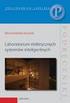 Materiały pomocnicze do laboratorium z Architektury Komputerów II. Konfiguracja wirtualnej maszyny PC 1. Krótka charakterystyka programu Microsoft Virtual PC. Microsoft Virtual PC jest emulatorem komputera
Materiały pomocnicze do laboratorium z Architektury Komputerów II. Konfiguracja wirtualnej maszyny PC 1. Krótka charakterystyka programu Microsoft Virtual PC. Microsoft Virtual PC jest emulatorem komputera
5.4. Tworzymy formularze
 5.4. Tworzymy formularze Zastosowanie formularzy Formularz to obiekt bazy danych, który daje możliwość tworzenia i modyfikacji danych w tabeli lub kwerendzie. Jego wielką zaletą jest umiejętność zautomatyzowania
5.4. Tworzymy formularze Zastosowanie formularzy Formularz to obiekt bazy danych, który daje możliwość tworzenia i modyfikacji danych w tabeli lub kwerendzie. Jego wielką zaletą jest umiejętność zautomatyzowania
11. Rozwiązywanie problemów
 11. Rozwiązywanie problemów Ćwiczenia zawarte w tym rozdziale pokaŝą, jak rozwiązywać niektóre z problemów, jakie mogą pojawić się podczas pracy z komputerem. Windows XP został wyposaŝony w kilka mechanizmów
11. Rozwiązywanie problemów Ćwiczenia zawarte w tym rozdziale pokaŝą, jak rozwiązywać niektóre z problemów, jakie mogą pojawić się podczas pracy z komputerem. Windows XP został wyposaŝony w kilka mechanizmów
Samsung Universal Print Driver Podręcznik użytkownika
 Samsung Universal Print Driver Podręcznik użytkownika wyobraź sobie możliwości Copyright 2009 Samsung Electronics Co., Ltd. Wszelkie prawa zastrzeżone. Ten podręcznik administratora dostarczono tylko w
Samsung Universal Print Driver Podręcznik użytkownika wyobraź sobie możliwości Copyright 2009 Samsung Electronics Co., Ltd. Wszelkie prawa zastrzeżone. Ten podręcznik administratora dostarczono tylko w
Estomed2. 1. Wstęp. 2. Instalacja Systemu Estomed2. 2.1. Jak zainstalować Estomed2. Hakon Software sp. z o. o. Podręcznik instalacji
 Hakon Software sp. z o. o. Estomed2 Podręcznik instalacji 1. Wstęp Na wstępie dziękujemy za zakup systemu Estomed. Chcielibyśmy, żeby wiązał się on z uczestnictwem w tworzeniu i rozwoju naszego oprogramowania.
Hakon Software sp. z o. o. Estomed2 Podręcznik instalacji 1. Wstęp Na wstępie dziękujemy za zakup systemu Estomed. Chcielibyśmy, żeby wiązał się on z uczestnictwem w tworzeniu i rozwoju naszego oprogramowania.
Ćwiczenie Nr 4 Administracja systemem operacyjnym z rodziny Microsoft Windows
 Ćwiczenie Nr 4 Administracja systemem operacyjnym z rodziny Microsoft Windows Cel ćwiczenia: Zapoznanie się z: zarządzaniem zasobami systemu operacyjnego, konfiguracją sieci w systemie operacyjnym z rodziny
Ćwiczenie Nr 4 Administracja systemem operacyjnym z rodziny Microsoft Windows Cel ćwiczenia: Zapoznanie się z: zarządzaniem zasobami systemu operacyjnego, konfiguracją sieci w systemie operacyjnym z rodziny
Instrukcja użytkownika. Aplikacja dla Comarch ERP XL
 Instrukcja użytkownika Aplikacja dla Comarch ERP XL Instrukcja użytkownika Aplikacja dla Comarch ERP XL Wersja 1.0 Warszawa, Listopad 2015 Strona 2 z 12 Instrukcja użytkownika Aplikacja dla Comarch ERP
Instrukcja użytkownika Aplikacja dla Comarch ERP XL Instrukcja użytkownika Aplikacja dla Comarch ERP XL Wersja 1.0 Warszawa, Listopad 2015 Strona 2 z 12 Instrukcja użytkownika Aplikacja dla Comarch ERP
Rozdział 8. Sieci lokalne
 Rozdział 8. Sieci lokalne Ćwiczenia zawarte w tym rozdziale pozwolą na podłączenie komputera z zainstalowanym systemem Windows XP do lokalnej sieci komputerowej. Podstawowym protokołem sieciowym dla systemu
Rozdział 8. Sieci lokalne Ćwiczenia zawarte w tym rozdziale pozwolą na podłączenie komputera z zainstalowanym systemem Windows XP do lokalnej sieci komputerowej. Podstawowym protokołem sieciowym dla systemu
APLIKACJA SHAREPOINT
 APLIKACJA SHAREPOINT Spis treści 1. Co to jest SharePoint?... 2 2. Tworzenie nowej witryny SharePoint (obszar roboczy)... 2 3. Gdzie znaleźć utworzone witryny SharePoint?... 3 4. Personalizacja obszaru
APLIKACJA SHAREPOINT Spis treści 1. Co to jest SharePoint?... 2 2. Tworzenie nowej witryny SharePoint (obszar roboczy)... 2 3. Gdzie znaleźć utworzone witryny SharePoint?... 3 4. Personalizacja obszaru
Galileo v10 pierwszy program
 Notatka Aplikacyjna NA 03011PL Galileo v10 Spis treści 1. Wstęp... 2 1.1. Wymagania programowe... 2 2. Podstawy... 3 2.1. Tworzenie nowego projektu... 3 2.2. Dodawanie pola tekstowego... 10 2.3. Przechodzenie
Notatka Aplikacyjna NA 03011PL Galileo v10 Spis treści 1. Wstęp... 2 1.1. Wymagania programowe... 2 2. Podstawy... 3 2.1. Tworzenie nowego projektu... 3 2.2. Dodawanie pola tekstowego... 10 2.3. Przechodzenie
Windows W celu dostępu do i konfiguracji firewall idź do Panelu sterowania -> System i zabezpieczenia -> Zapora systemu Windows.
 Bezpieczeństwo Systemów Informatycznych Firewall (Zapora systemu) Firewall (zapora systemu) jest ważnym elementem bezpieczeństwa współczesnych systemów komputerowych. Jego główną rolą jest kontrola ruchu
Bezpieczeństwo Systemów Informatycznych Firewall (Zapora systemu) Firewall (zapora systemu) jest ważnym elementem bezpieczeństwa współczesnych systemów komputerowych. Jego główną rolą jest kontrola ruchu
Ewidencja Wyposażenia PL+
 Ewidencja Wyposażenia PL+ Jak poprawnie skonfigurować uprawnienia systemowe Spis treści: 1. Wstęp 2. Systemy: Windows Vista,, 8, 8.1, 10... 2.1. Folder z bazą danych... 2.2. Folder z konfiguracją programu...
Ewidencja Wyposażenia PL+ Jak poprawnie skonfigurować uprawnienia systemowe Spis treści: 1. Wstęp 2. Systemy: Windows Vista,, 8, 8.1, 10... 2.1. Folder z bazą danych... 2.2. Folder z konfiguracją programu...
SystimPlus. Dokumentacja (FAQ) dla wersji: v1.14.05.12
 SystimPlus Dokumentacja (FAQ) dla wersji: v1.14.05.12 Spis treści 1.Co to jest SystimPlus?... 1 2.Instalacja i wymagania... 1 3.Jakie drukarki fiskalne obsługuje SystimPlus?... 3 4.Jak połączyć się z drukarką
SystimPlus Dokumentacja (FAQ) dla wersji: v1.14.05.12 Spis treści 1.Co to jest SystimPlus?... 1 2.Instalacja i wymagania... 1 3.Jakie drukarki fiskalne obsługuje SystimPlus?... 3 4.Jak połączyć się z drukarką
Uwaga: NIE korzystaj z portów USB oraz PWR jednocześnie. Może to trwale uszkodzić urządzenie ZyWALL.
 ZyWALL P1 Wprowadzenie ZyWALL P1 to sieciowe urządzenie zabezpieczające dla osób pracujących zdalnie Ten przewodnik pokazuje, jak skonfigurować ZyWALL do pracy w Internecie i z połączeniem VPN Zapoznaj
ZyWALL P1 Wprowadzenie ZyWALL P1 to sieciowe urządzenie zabezpieczające dla osób pracujących zdalnie Ten przewodnik pokazuje, jak skonfigurować ZyWALL do pracy w Internecie i z połączeniem VPN Zapoznaj
Dodatki. Dodatek A Octave. Język maszyn
 Dodatki Dodatek A Octave Przykłady programów zostały opracowane w środowisku programistycznym Octave 3.6.2 z interfejsem graficznym GNU Octave 1.5.4. Octave jest darmowym środowiskiem programistycznym
Dodatki Dodatek A Octave Przykłady programów zostały opracowane w środowisku programistycznym Octave 3.6.2 z interfejsem graficznym GNU Octave 1.5.4. Octave jest darmowym środowiskiem programistycznym
Program dla praktyki lekarskiej
 Program dla praktyki lekarskiej ErLab Instrukcja konfiguracji i obsługi Spis Treści 1. Wstęp... 2 2. Konfiguracja... 3 2.1. Serwer... 3 2.2. Laboratorium... 3 2.3. Punkt pobrań... 4 3. Wysyłanie skierowania...
Program dla praktyki lekarskiej ErLab Instrukcja konfiguracji i obsługi Spis Treści 1. Wstęp... 2 2. Konfiguracja... 3 2.1. Serwer... 3 2.2. Laboratorium... 3 2.3. Punkt pobrań... 4 3. Wysyłanie skierowania...
I Tworzenie prezentacji za pomocą szablonu w programie Power-Point. 1. Wybieramy z górnego menu polecenie Nowy a następnie Utwórz z szablonu
 I Tworzenie prezentacji za pomocą szablonu w programie Power-Point 1. Wybieramy z górnego menu polecenie Nowy a następnie Utwórz z szablonu 2. Po wybraniu szablonu ukaŝe się nam ekran jak poniŝej 3. Następnie
I Tworzenie prezentacji za pomocą szablonu w programie Power-Point 1. Wybieramy z górnego menu polecenie Nowy a następnie Utwórz z szablonu 2. Po wybraniu szablonu ukaŝe się nam ekran jak poniŝej 3. Następnie
UNIFON podręcznik użytkownika
 UNIFON podręcznik użytkownika Spis treści: Instrukcja obsługi programu Unifon...2 Instalacja aplikacji Unifon...3 Korzystanie z aplikacji Unifon...6 Test zakończony sukcesem...9 Test zakończony niepowodzeniem...14
UNIFON podręcznik użytkownika Spis treści: Instrukcja obsługi programu Unifon...2 Instalacja aplikacji Unifon...3 Korzystanie z aplikacji Unifon...6 Test zakończony sukcesem...9 Test zakończony niepowodzeniem...14
1. Opis. 2. Wymagania sprzętowe:
 1. Opis Aplikacja ARSOFT-WZ2 umożliwia konfigurację, wizualizację i rejestrację danych pomiarowych urządzeń produkcji APAR wyposażonych w interfejs komunikacyjny RS232/485 oraz protokół MODBUS-RTU. Aktualny
1. Opis Aplikacja ARSOFT-WZ2 umożliwia konfigurację, wizualizację i rejestrację danych pomiarowych urządzeń produkcji APAR wyposażonych w interfejs komunikacyjny RS232/485 oraz protokół MODBUS-RTU. Aktualny
Instrukcja instalacji oraz konfiguracji sterowników. MaxiEcu 2.0
 Instrukcja instalacji oraz konfiguracji sterowników. MaxiEcu 2.0 Wersja instrukcji 1.0.1 1 SPIS TREŚCI 1. Sprawdzenie wersji systemu Windows... 3 2. Instalacja sterowników interfejsu diagnostycznego...
Instrukcja instalacji oraz konfiguracji sterowników. MaxiEcu 2.0 Wersja instrukcji 1.0.1 1 SPIS TREŚCI 1. Sprawdzenie wersji systemu Windows... 3 2. Instalacja sterowników interfejsu diagnostycznego...
TREND 250 H.264 DVR Central Management System
 TREND 250 H.264 DVR Central Management System Spis treści Spis treści... 1 1. Wprowadzenie... 2 2. Instalacja pakietu CMS/NVMS...3 3. Zarządzanie urządzeniami... 9 4. Podgląd obrazu z wielu rejestratorów...15
TREND 250 H.264 DVR Central Management System Spis treści Spis treści... 1 1. Wprowadzenie... 2 2. Instalacja pakietu CMS/NVMS...3 3. Zarządzanie urządzeniami... 9 4. Podgląd obrazu z wielu rejestratorów...15
Państwowa Wyższa Szkoła Zawodowa w Gorzowie Wlkp. Laboratorium architektury komputerów
 Państwowa Wyższa Szkoła Zawodowa w Gorzowie Wlkp. Laboratorium architektury komputerów Nr i temat ćwiczenia Nr albumu Grupa Rok S 3. Konfiguracja systemu Data wykonania ćwiczenia N Data oddania sprawozdania
Państwowa Wyższa Szkoła Zawodowa w Gorzowie Wlkp. Laboratorium architektury komputerów Nr i temat ćwiczenia Nr albumu Grupa Rok S 3. Konfiguracja systemu Data wykonania ćwiczenia N Data oddania sprawozdania
Instalacja i podstawowa konfiguracja aplikacji ImageManager
 Instalacja i podstawowa konfiguracja aplikacji ImageManager Wymagania systemowe dla aplikacji ImageManager przynajmniej 1 GB pamięci RAM (4 GB rekomendowane) przynajmniej 75 MB wolnego miejsca na dysku
Instalacja i podstawowa konfiguracja aplikacji ImageManager Wymagania systemowe dla aplikacji ImageManager przynajmniej 1 GB pamięci RAM (4 GB rekomendowane) przynajmniej 75 MB wolnego miejsca na dysku
WWW.ICOMFORT.PL e-mail: biuro@icomfort.pl tel.061 622 75 50 fax. 061 622 76 50
 I. WIADOMOŚCI WSTĘPNE... 2 1. Podłączenie czytnika ekey module FS IN... 2 2. Podłączenie czytników i elektrozamka... 2 3. Jak poprawnie korzystać z czytnika... 3 4. Jak nie korzystać z czytnika... 3 II.
I. WIADOMOŚCI WSTĘPNE... 2 1. Podłączenie czytnika ekey module FS IN... 2 2. Podłączenie czytników i elektrozamka... 2 3. Jak poprawnie korzystać z czytnika... 3 4. Jak nie korzystać z czytnika... 3 II.
Podgląd z rejestratorów IPOX na komputerze z systemem WINDOWS za pomocą programu NVMS-2.0 LITE
 Wersja: 1.0 Data: 06.08.2019 Podgląd z rejestratorów IPOX na komputerze z systemem WINDOWS za pomocą programu NVMS-2.0 LITE NVMS-2 LITE jest oprogramowaniem typu CMS, umożliwiającym użytkownikowi sprawowanie
Wersja: 1.0 Data: 06.08.2019 Podgląd z rejestratorów IPOX na komputerze z systemem WINDOWS za pomocą programu NVMS-2.0 LITE NVMS-2 LITE jest oprogramowaniem typu CMS, umożliwiającym użytkownikowi sprawowanie
Instrukcja użytkownika. Aplikacja dla WF-Mag
 Instrukcja użytkownika Aplikacja dla WF-Mag Instrukcja użytkownika Aplikacja dla WF-Mag Wersja 1.0 Warszawa, Kwiecień 2015 Strona 2 z 13 Instrukcja użytkownika Aplikacja dla WF-Mag Spis treści 1. Wstęp...4
Instrukcja użytkownika Aplikacja dla WF-Mag Instrukcja użytkownika Aplikacja dla WF-Mag Wersja 1.0 Warszawa, Kwiecień 2015 Strona 2 z 13 Instrukcja użytkownika Aplikacja dla WF-Mag Spis treści 1. Wstęp...4
Przed restartowaniem routera odłącz wszystkie urządzenia podłączone pod porty USB.
 Podłączanie i konfiguracja zewnętrznych dysków i pamięci masowych do router ów firmy ASUS. Routery wyposażone w porty USB mają możliwość podłączenia zewnętrznych dysków twardych po przez port USB i udostępniania
Podłączanie i konfiguracja zewnętrznych dysków i pamięci masowych do router ów firmy ASUS. Routery wyposażone w porty USB mają możliwość podłączenia zewnętrznych dysków twardych po przez port USB i udostępniania
Konfiguracja współpracy urządzeń mobilnych (bonowników).
 Konfiguracja współpracy urządzeń mobilnych (bonowników). Współpracę Bistro z bonownikami można realizować na dwa sposoby: poprzez udostępnienie folderu w Windows albo za pomocą serwera ftp. 1. Współpraca
Konfiguracja współpracy urządzeń mobilnych (bonowników). Współpracę Bistro z bonownikami można realizować na dwa sposoby: poprzez udostępnienie folderu w Windows albo za pomocą serwera ftp. 1. Współpraca
StacjaSQL.2012 / PIERWSZE URUCHOMIENIE I PODSTAWOWE USTAWIENIA / / USUNIĘCIE "BAZY TESTOWEJ, PRZEJŚCIE NA WERSJĘ KOMERCYJNĄ / oraz. str.
 StacjaSQL.2012 / USUNIĘCIE "BAZY TESTOWEJ, PRZEJŚCIE NA WERSJĘ KOMERCYJNĄ / oraz / PIERWSZE URUCHOMIENIE I PODSTAWOWE USTAWIENIA / str. 1 Minimalne wymagania systemowe/sprzętowe: dysk twardy: min. 3 GB
StacjaSQL.2012 / USUNIĘCIE "BAZY TESTOWEJ, PRZEJŚCIE NA WERSJĘ KOMERCYJNĄ / oraz / PIERWSZE URUCHOMIENIE I PODSTAWOWE USTAWIENIA / str. 1 Minimalne wymagania systemowe/sprzętowe: dysk twardy: min. 3 GB
AKTYWNY SAMORZĄD. Instrukcja instalacji, aktualizacji i konfiguracji. www.as.tylda.pl
 AKTYWNY SAMORZĄD Instrukcja instalacji, aktualizacji i konfiguracji TYLDA Sp. z o.o. 65-001 Zielona Góra ul. Wazów 6a tel. 68 324-24-72 68 325-75-10 www.tylda.pl tylda@tylda.pl wersja 1.0 2013.04.12 2
AKTYWNY SAMORZĄD Instrukcja instalacji, aktualizacji i konfiguracji TYLDA Sp. z o.o. 65-001 Zielona Góra ul. Wazów 6a tel. 68 324-24-72 68 325-75-10 www.tylda.pl tylda@tylda.pl wersja 1.0 2013.04.12 2
Instrukcja postępowania w procesie aktualizacji systemu UPLOOK / STATLOOK z wersji 3.0 do wersji 3.2
 S t r o n a 1 Instrukcja postępowania w procesie aktualizacji systemu UPLOOK / STATLOOK z wersji 3.0 do wersji 3.2 SCENARIUSZ NR1 UWAGA: Należy wykonywać w kolejności poniższe operacje: I ) INSTALACJA
S t r o n a 1 Instrukcja postępowania w procesie aktualizacji systemu UPLOOK / STATLOOK z wersji 3.0 do wersji 3.2 SCENARIUSZ NR1 UWAGA: Należy wykonywać w kolejności poniższe operacje: I ) INSTALACJA
Temat: Administracja kontami użytkowników
 Temat: Administracja kontami użytkowników Praca z hasłami Tworzenie hasła W zależności od wybranej metody tworzenia konta użytkownika lokalnego Windows XP daje możliwość utworzenia hasła użytkownika podczas
Temat: Administracja kontami użytkowników Praca z hasłami Tworzenie hasła W zależności od wybranej metody tworzenia konta użytkownika lokalnego Windows XP daje możliwość utworzenia hasła użytkownika podczas
Zawartość. Wstęp. Moduł Rozbiórki. Wstęp Instalacja Konfiguracja Uruchomienie i praca z raportem... 6
 Zawartość Wstęp... 1 Instalacja... 2 Konfiguracja... 2 Uruchomienie i praca z raportem... 6 Wstęp Rozwiązanie przygotowane z myślą o użytkownikach którzy potrzebują narzędzie do podziału, rozkładu, rozbiórki
Zawartość Wstęp... 1 Instalacja... 2 Konfiguracja... 2 Uruchomienie i praca z raportem... 6 Wstęp Rozwiązanie przygotowane z myślą o użytkownikach którzy potrzebują narzędzie do podziału, rozkładu, rozbiórki
Przewodnik Google Cloud Print
 Przewodnik Google Cloud Print Wersja A POL Definicje oznaczeń W tym podręczniku użytkownika zastosowano następujący styl uwag: Uwagi informują o tym, jak należy reagować w danej sytuacji, lub zawierają
Przewodnik Google Cloud Print Wersja A POL Definicje oznaczeń W tym podręczniku użytkownika zastosowano następujący styl uwag: Uwagi informują o tym, jak należy reagować w danej sytuacji, lub zawierają
Dokumentacja techniczna
 Typ dokumentu: Dokumentacja techniczna Temat: Instalacja oprogramowania Data wykonania: Czerwiec 2015 1 Spis treści 1 Instalacja oprogramowania 3 1.1 Instalacja Ekspresowa 4 1.1.1 Instalacja na jednym
Typ dokumentu: Dokumentacja techniczna Temat: Instalacja oprogramowania Data wykonania: Czerwiec 2015 1 Spis treści 1 Instalacja oprogramowania 3 1.1 Instalacja Ekspresowa 4 1.1.1 Instalacja na jednym
Wprowadzenie do informatyki
 Grzegorz Śliwiński Radosław Maciaszczyk Wprowadzenie do informatyki Laboratorium Temat: Wirtualizacja Katedra Architektury Komputerów i Telekomunikacji Szczecin - 2019 I. Podłączenie do aplikacji zdalnej
Grzegorz Śliwiński Radosław Maciaszczyk Wprowadzenie do informatyki Laboratorium Temat: Wirtualizacja Katedra Architektury Komputerów i Telekomunikacji Szczecin - 2019 I. Podłączenie do aplikacji zdalnej
Instrukcja obsługi Konfigurator MLAN-1000
 Instrukcja obsługi Konfigurator MLAN-1000 Strona 2 z 8 SPIS TREŚCI 1. Logowanie... 3 2. Diagnostyka... 4 3. Konfiguracja sterownika... 5 3.1 Konfiguracja sterownika aktualizacja oprogramowania... 5 4.
Instrukcja obsługi Konfigurator MLAN-1000 Strona 2 z 8 SPIS TREŚCI 1. Logowanie... 3 2. Diagnostyka... 4 3. Konfiguracja sterownika... 5 3.1 Konfiguracja sterownika aktualizacja oprogramowania... 5 4.
Instalacja oprogramowania Rigel Med-eBase dla systemów Windows XP, 7 oraz 8.
 Nota Aplikacyjna 0037 Instalacja oprogramowania Rigel Med-eBase dla systemów Windows XP, 7 oraz 8. W celu instalacji oprogramowania Rigel Med-eBase należy spełnić minimalne wymagania sprzętowe opisane
Nota Aplikacyjna 0037 Instalacja oprogramowania Rigel Med-eBase dla systemów Windows XP, 7 oraz 8. W celu instalacji oprogramowania Rigel Med-eBase należy spełnić minimalne wymagania sprzętowe opisane
Instrukcja użytkownika. Aplikacja dla Comarch Optima
 Instrukcja użytkownika Aplikacja dla Comarch Optima Instrukcja użytkownika Aplikacja dla Comarch Optima Wersja 1.0 Warszawa, Sierpień 2015 Strona 2 z 12 Instrukcja użytkownika Aplikacja dla Comarch Optima
Instrukcja użytkownika Aplikacja dla Comarch Optima Instrukcja użytkownika Aplikacja dla Comarch Optima Wersja 1.0 Warszawa, Sierpień 2015 Strona 2 z 12 Instrukcja użytkownika Aplikacja dla Comarch Optima
podstawowa obsługa panelu administracyjnego
 podstawowa obsługa panelu administracyjnego Poniższy dokument opisuje podstawowe czynności i operacje jakie należy wykonać, aby poprawnie zalogować się i administrować środowiskiem maszyn wirtualnych usługi
podstawowa obsługa panelu administracyjnego Poniższy dokument opisuje podstawowe czynności i operacje jakie należy wykonać, aby poprawnie zalogować się i administrować środowiskiem maszyn wirtualnych usługi
Rozdział 2. Konfiguracja środowiska pracy uŝytkownika
 Rozdział 2. Konfiguracja środowiska pracy uŝytkownika Ćwiczenia zawarte w tym rozdziale pozwolą na dostosowanie pulpitu i menu Start do indywidualnych potrzeb uŝytkownika. Środowisko graficzne systemu
Rozdział 2. Konfiguracja środowiska pracy uŝytkownika Ćwiczenia zawarte w tym rozdziale pozwolą na dostosowanie pulpitu i menu Start do indywidualnych potrzeb uŝytkownika. Środowisko graficzne systemu
Praca w sieci zagadnienia zaawansowane
 Rozdział 12 Praca w sieci zagadnienia zaawansowane Współdzielenie drukarek Kolejną czynnością często wykonywaną w sieci jest udostępnianie drukarek. Rozwiązanie to odnosi się do każdego modelu drukarki
Rozdział 12 Praca w sieci zagadnienia zaawansowane Współdzielenie drukarek Kolejną czynnością często wykonywaną w sieci jest udostępnianie drukarek. Rozwiązanie to odnosi się do każdego modelu drukarki
Udostępnianie urządzenia USB w sieci...3. Udostępnianie drukarki USB...5. Tworzenie kopii zapasowej komputera Mac z użyciem funkcji Time Machine...
 Funkcje dodatkowe Spis treści Udostępnianie urządzenia USB w sieci...3 Udostępnianie drukarki USB...5 Tworzenie kopii zapasowej komputera Mac z użyciem funkcji Time Machine...6 Aplikacja NETGEAR genie...8
Funkcje dodatkowe Spis treści Udostępnianie urządzenia USB w sieci...3 Udostępnianie drukarki USB...5 Tworzenie kopii zapasowej komputera Mac z użyciem funkcji Time Machine...6 Aplikacja NETGEAR genie...8
KONFIGURACJA KAMER FORTEC IP
 KONFIGURACJA KAMER FORTEC IP Konfiguracja połączenia z kamerą. Domyślny adres IP kamery jest ustawiony na 192.168.0.120. Porty komunikacyjne kamery to: 80 standardowy port www 30001 video, dane i komunikacja
KONFIGURACJA KAMER FORTEC IP Konfiguracja połączenia z kamerą. Domyślny adres IP kamery jest ustawiony na 192.168.0.120. Porty komunikacyjne kamery to: 80 standardowy port www 30001 video, dane i komunikacja
Nagrywamy podcasty program Audacity
 Pobieranie i instalacja Program Audacity jest darmowym zaawansowanym i wielościeżkowym edytorem plików dźwiękowych rozpowszechnianym na licencji GNU GPL. Jest w wersjach dla systemów typu Unix/Linux, Microsoft
Pobieranie i instalacja Program Audacity jest darmowym zaawansowanym i wielościeżkowym edytorem plików dźwiękowych rozpowszechnianym na licencji GNU GPL. Jest w wersjach dla systemów typu Unix/Linux, Microsoft
8. Sieci lokalne. Konfiguracja połączenia lokalnego
 8. Sieci lokalne Ćwiczenia zawarte w tym rozdziale pozwolą na podłączenie komputera z zainstalowanym systemem Windows XP do lokalnej sieci komputerowej. Podstawowym protokołem sieciowym dla systemu Windows
8. Sieci lokalne Ćwiczenia zawarte w tym rozdziale pozwolą na podłączenie komputera z zainstalowanym systemem Windows XP do lokalnej sieci komputerowej. Podstawowym protokołem sieciowym dla systemu Windows
VSS podgląd obrazów z rejestratora na żywo poprzez sieć komputerową, jak skonfigurować krótka instrukcja.
 VSS podgląd obrazów z rejestratora na żywo poprzez sieć komputerową, jak skonfigurować krótka instrukcja. 1. Należy się zalogować do programu. Domyślnie użytkownik admin, hasło 123456. 2. Po zalogowaniu
VSS podgląd obrazów z rejestratora na żywo poprzez sieć komputerową, jak skonfigurować krótka instrukcja. 1. Należy się zalogować do programu. Domyślnie użytkownik admin, hasło 123456. 2. Po zalogowaniu
Kontrola topto. 1. Informacje ogólne. 2. Wymagania sprzętowe i programowe aplikacji. 3. Przykładowa instalacja topto. 4. Komunikacja.
 Kontrola topto Obsługa aplikacji Kontrola topto 1. Informacje ogólne. 2. Wymagania sprzętowe i programowe aplikacji. 3. Przykładowa instalacja topto. 4. Komunikacja. 5. Dodawanie, edycja i usuwanie przejść.
Kontrola topto Obsługa aplikacji Kontrola topto 1. Informacje ogólne. 2. Wymagania sprzętowe i programowe aplikacji. 3. Przykładowa instalacja topto. 4. Komunikacja. 5. Dodawanie, edycja i usuwanie przejść.
Karta Video USB DVR-USB/42
 Karta Video USB DVR-USB/42 Instrukcja użytkownika 1 www.delta.poznan.pl Spis treści 1. Wprowadzenie...3 1.1. Opis...3 1.2. Wymagania systemowe...5 1.3. Specyfikacja systemu...5 2. Instalacja sprzętu...6
Karta Video USB DVR-USB/42 Instrukcja użytkownika 1 www.delta.poznan.pl Spis treści 1. Wprowadzenie...3 1.1. Opis...3 1.2. Wymagania systemowe...5 1.3. Specyfikacja systemu...5 2. Instalacja sprzętu...6
Instalacja programu Warsztat 3 w sieci
 Instalacja programu Warsztat 3 w sieci (proszę uważnie przeczytać do końca) Spis treści 1 Przed instalacją...2 2 Przeprowadzanie po raz pierwszy instalacji sieciowej...3 2.1 Dane umieszczone na jednej
Instalacja programu Warsztat 3 w sieci (proszę uważnie przeczytać do końca) Spis treści 1 Przed instalacją...2 2 Przeprowadzanie po raz pierwszy instalacji sieciowej...3 2.1 Dane umieszczone na jednej
[1/15] Chmury w Internecie. Wady i zalety przechowywania plików w chmurze
![[1/15] Chmury w Internecie. Wady i zalety przechowywania plików w chmurze [1/15] Chmury w Internecie. Wady i zalety przechowywania plików w chmurze](/thumbs/63/48857930.jpg) Chmury w Internecie Nota Materiał powstał w ramach realizacji projektu e-kompetencje bez barier dofinansowanego z Programu Operacyjnego Polska Cyfrowa działanie 3.1 Działania szkoleniowe na rzecz rozwoju
Chmury w Internecie Nota Materiał powstał w ramach realizacji projektu e-kompetencje bez barier dofinansowanego z Programu Operacyjnego Polska Cyfrowa działanie 3.1 Działania szkoleniowe na rzecz rozwoju
Sposoby zdalnego sterowania pulpitem
 Karolina Wieczorko, EMiI Sposoby zdalnego sterowania pulpitem Jest wiele opcji zdalnego sterowania pulpitem, począwszy od narzędzi systemowych, poprzez różnego rodzaju programy przez sieć internetową.
Karolina Wieczorko, EMiI Sposoby zdalnego sterowania pulpitem Jest wiele opcji zdalnego sterowania pulpitem, począwszy od narzędzi systemowych, poprzez różnego rodzaju programy przez sieć internetową.
Rozdział 5. Administracja kontami użytkowników
 Rozdział 5. Administracja kontami użytkowników Ćwiczenia zawarte w tym rozdziale pozwolą przygotować oddzielne środowisko pracy dla każdego użytkownika komputera. Windows XP, w porównaniu do systemów Windows
Rozdział 5. Administracja kontami użytkowników Ćwiczenia zawarte w tym rozdziale pozwolą przygotować oddzielne środowisko pracy dla każdego użytkownika komputera. Windows XP, w porównaniu do systemów Windows
